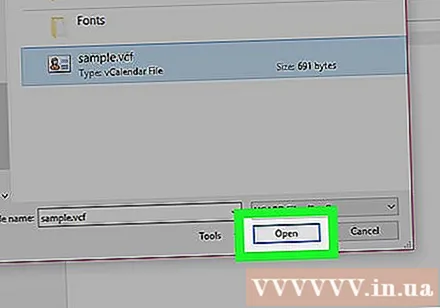Yazar:
Louise Ward
Yaratılış Tarihi:
8 Şubat 2021
Güncelleme Tarihi:
2 Temmuz 2024

İçerik
Bu makale, VCF dosyasını açarak e-posta hesabınıza nasıl kişi ekleyeceğinizi gösterir. "VCard" dosyası olarak da bilinen bir VCF dosyası, Gmail, iCloud ve Yahoo gibi e-posta hizmetlerinin yanı sıra bir masaüstündeki Outlook'ta okunabilen ve içe aktarılabilen kişi bilgilerini depolar. Ancak, bilgisayarda yalnızca VCF dosyalarını kullanabilirsiniz.
Adımlar
Yöntem 1/4: Gmail'i kullanın
dişli simgesi ile. Bu seçenek, pencerenin sol alt köşesinde görüntülenir. Burada başka bir menü görünecektir.
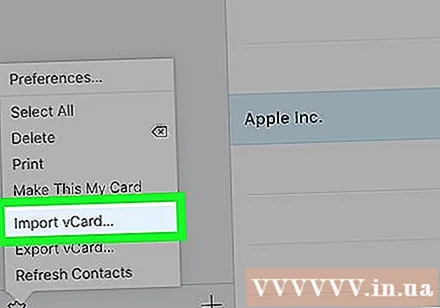
Tıklayın VCard'ı İçe Aktar ... (VCard girin…). Bu, o anda görüntülenen menüdeki bir seçenektir. Bu size bir Dosya Gezgini (Windows'ta) veya Finder penceresi (Mac'te) gösterir.
VCF dosyasını seçin. İCloud ile açmak istediğiniz VCF dosyasını tıklayın.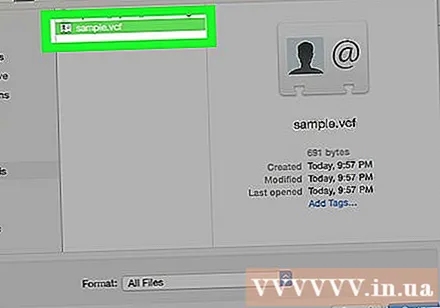
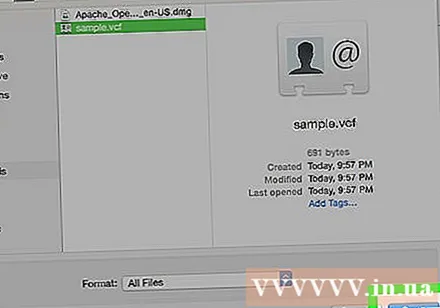
Tıklayın Açık (Açık). Bu, pencerenin sağ alt köşesindeki seçenektir. Bu işlemle, dosyadaki kişi bilgileri iCloud kişilerine eklenecektir. İlan
Yöntem 3/4: Yahoo kullanın
Yahoo'yu açın. Bilgisayarınızın tarayıcısında https://mail.yahoo.com/ adresine gidin. Oturum açmışsanız, Yahoo'nun gelen kutusunu görmelisiniz.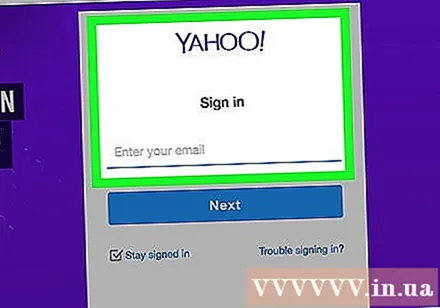
- Giriş yapmadıysanız, istendiğinde e-posta adresinizi ve şifrenizi girmeniz gerekecektir.
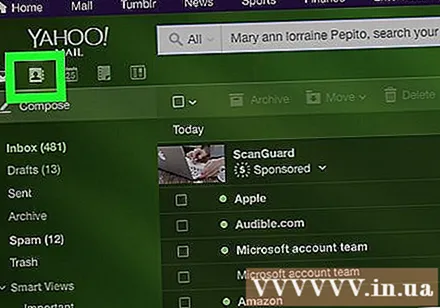
"Kişiler" simgesini tıklayın. Bu, pencerenin sağ üst köşesinde görüntülenen not defteri simgesidir. Bu size kişileri yeni bir sekmede gösterecektir.- Yahoo'nun daha eski bir sürümünü kullanıyorsanız, pencerenin sol üst köşesinde insan silueti bulunan not defteri simgesine tıklayacaksınız.
Tıklayın Kişileri İçe Aktar (Kişileri içe aktar). Bu, dizin sayfasının orta sütununda seçilir.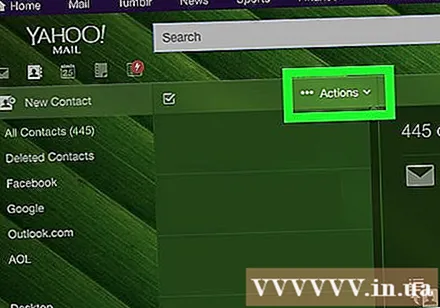
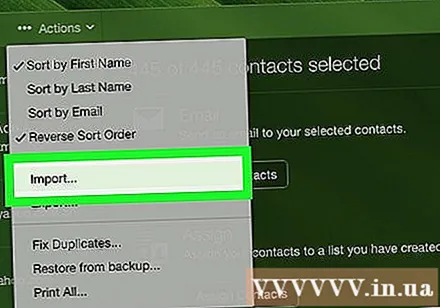
Tıklayın İthalat "Dosya Yükleme" başlığının sağına (girin). Ekranda başka bir pencere açılacaktır.
Tıklayın Dosya seçin (Dosya Seç), görüntülenen pencerenin üzerindedir. Masaüstünde artık bir Dosya Gezgini (Windows) veya bir Finder penceresi (Mac) bulunmaktadır.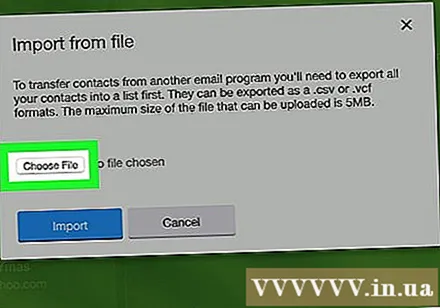
VCF dosyasını seçin. Yahoo'da açmak istediğiniz VCF dosyasına tıklayın.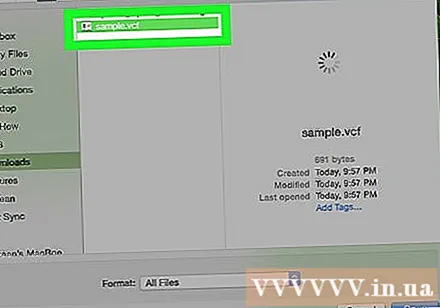
Tıklayın Açık (Açık). Bu, pencerenin sağ alt köşesindeki seçenektir. VCF dosyanız görüntülenen pencereye yüklenecektir.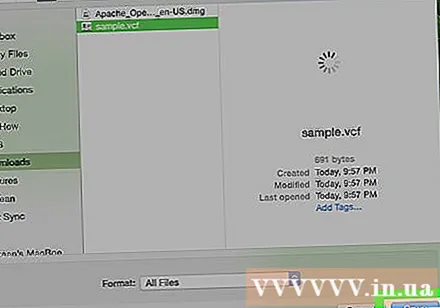
Tıklayın İthalat Görüntülenen pencerenin altında (Girin). Böylece kişileriniz Yahoo'ya aktarılacaktır. İlan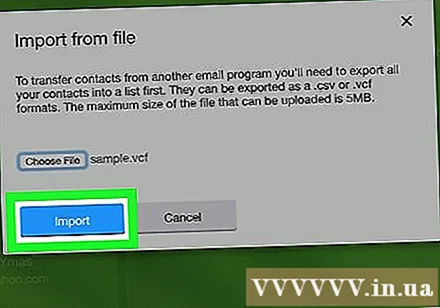
Yöntem 4/4: Outlook'u masaüstünde kullanma
Outlook'u açın. Mavi arka plan üzerinde beyaz bir "O" bulunan Outlook 2016 programına tıklayın veya çift tıklayın.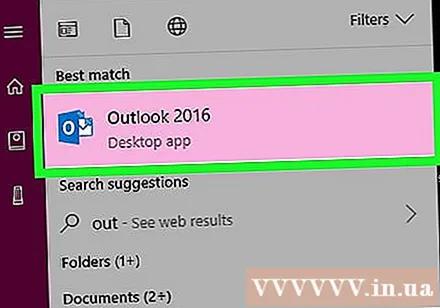
- Outlook web sürümünün VCF dosyalarını desteklemediğini unutmayın.
- Mac'te bir vCard dosyasını içe aktarmak için dosyayı tıklayacak, Dosya (Dosya), seçin Bununla aç (Birlikte aç) ve seçin Microsoft Outlook. Tıklayabilirsiniz Kaydet kapat (Kaydet ve kapat) sorulduğunda.
Tıklayın Dosya. Bu, pencerenin sol üst köşesindeki seçenektir. Burada başka bir menü görünecektir.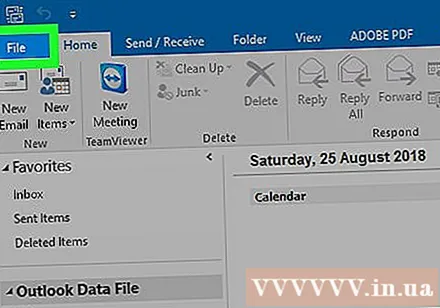
Tıklayın Aç ve Dışa Aktar (Aç ve Dışa Aktar). Bu seçenek soldaki menüde görüntülenir.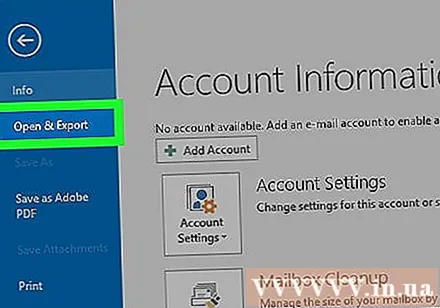
CN tıklama İthalat ihracat (İthalat ihracat). Bu, orta sütundaki seçimdir. Tıklamadan sonra yeni bir pencere açılacaktır.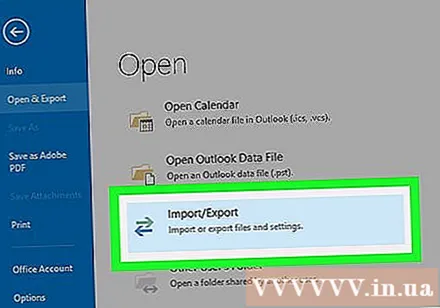
Tıklayın Bir VCARD dosyasını içe aktarın (VCARD dosyasını içe aktarın). Bu seçeneği o anda görüntülenen pencerede göreceksiniz.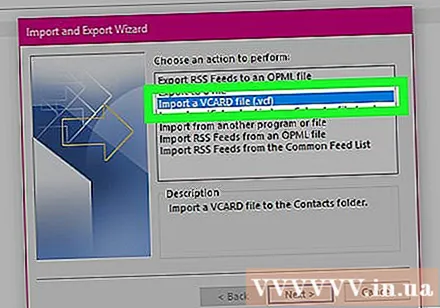
Tıklayın Sonraki O anda görüntülenen pencerenin altında (Devam). Tıklamadan sonra ekranda bir Dosya Gezgini penceresi görünecektir.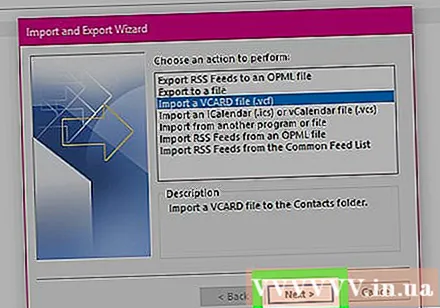
VCF dosyasını seçin. İçe aktarmak istediğiniz VCF dosyasına tıklayın.
Tıklayın Açık (Açık). Bu, pencerenin sağ alt köşesindeki seçenektir. Bu, VCF dosyasındaki kişi bilgilerini Outlook kişilerine aktarır. İlan